на CD диск для магнитолы в машину, на диск в формате mp3, программа для записи музыки

Уже не так часто люди интересуются, как записать музыку на CD диск для магнитолы в машину, как записать музыкальный диск в формате mp3, так как CD дисками уже практически никто не пользуется. Магнитолы в машинах давно перестали комплектоваться приводами для оптических дисков, а карманные аудио плееры выпускаются со своей встроенной флеш памятью, значительно превосходящей по объемам оптические диски. Но специально для пользователей сайта, у которых в еще остались старые аудио системы, мы рассмотрим различные варианты записи аудио дисков и программы для записи музыки.
Меню статьи:
Как записать музыку на CD диск для магнитолы в машину?
Как записать музыку на диск в формате mp3?
Программа для записи музыки на диск в mp3 и аудио формате?
Как записать музыку на CD диск для магнитолы в машину?
Для совсем старых магнитол подойдет только файловая система диска CDFS, которую также еще называют ISO 9660. Сейчас по умолчанию все программы для записи дисков используют новую файловую систему UDF, а если нужна старая система, придется поискать подходящую программу.
Форматы воспроизводимых файлов также могут сильно отличаться. Самые распространенные воспроизводимые форматы аудиофайлов для магнитол – это CDA, MP3 и WAV. CDA формат могут воспроизвести даже самые старые магнитолы, так как для его воспроизведения не требуются кодеки. В этом формате на обычный CD-R диск поместится только до 80 минут музыки. В WAV формате на диск поместится также не более 80 минут, а вот в mp3 формате на диск можно записать множество файлов, общая длительность воспроизведения которых будет исчисляться часами.
Записать музыку на диск в машину можно и без установки специальных программ, это можно сделать через проводник Windows или через проигрыватель Windows Media. При записи через проводник достаточно установить в привод чистый диск, открыть его через проводник, и перетащить в него файлы в формате WAV или MP3. Затем в меню нажать «Записать на компакт-диск».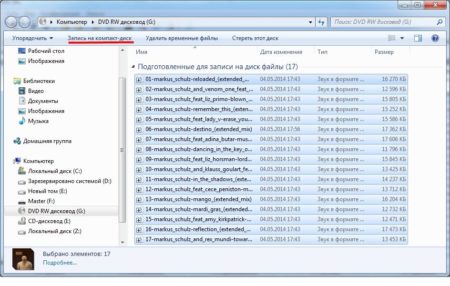
Далее при выборе формата следует указать вариант «Записать аудио компакт-диск».
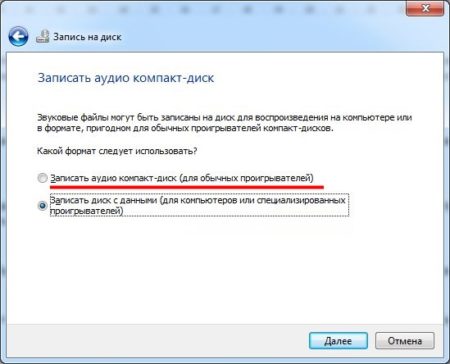
Следую дальнейшим инструкциям записать диск будет несложно, но нужно учитывать, что он будет записан в последних версиях операционной системы Windows в формате файловой системы UDF, которую не воспринимают самые старые магнитолы.
Проигрыватель Windows Media имеет практически такие же настройки, как и проводник. Для записи аудио компакт-диска через проигрыватель Windows Media нужно его запустить, перейти на вкладку 
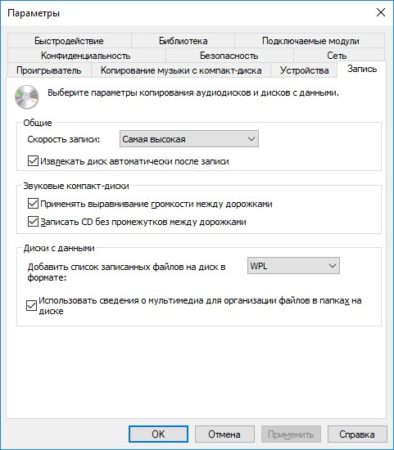
В этом способе, как и в предыдущем, есть одна проблема, диск будет записан с форматом файловой системы UDF, который старые магнитолы не понимают.
к содержанию ↑
Как записать музыку на диск в формате mp3?
Для записи mp3 музыки на диск достаточно вставить чистый CD диск и перетащить в проводник подготовленные MP3 файлы. Если в проводнике настроен автозапуск, то после установки диска в привод, мы увидим окошко, в котором следует выбрать пункт «Записать файлы на диск используя проводник».
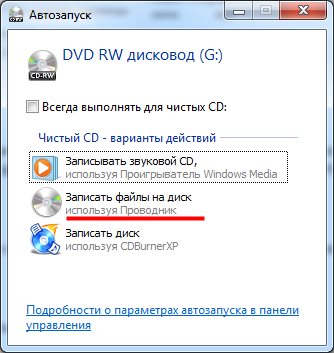
В появившемся окошке нужно выбрать режим использования записываемого диска. Выбирать вариант «Как флеш-накопитель USB» следует только при использовании перезаписываемого диска CD-RW или DVD-RW.
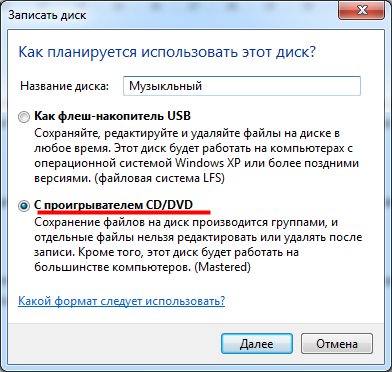
Следующим окошком будет проводник, в котором откроется установленный диск в случае настроенного автозапуска. Если автозапуск не настроен, диск нужно открыть вручную, просто выбрав его в проводнике. Для записи mp3 файлов, их нужно перетащить на диск.
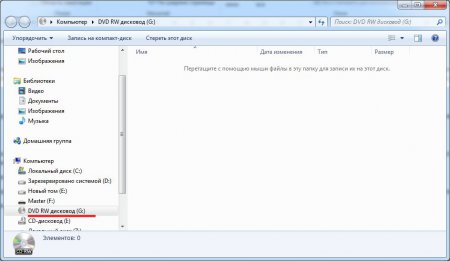
Для начала записи выбираем пункт меню «Запись на компакт-диск». Будет предложено два варианта записи, из которых нам нужно выбрать «Записать диск с данными».
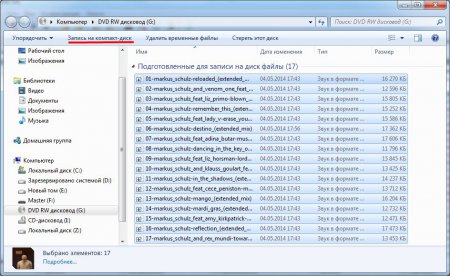
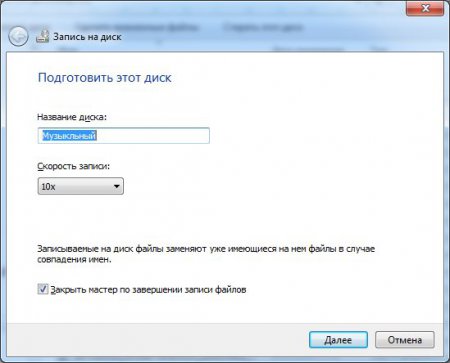
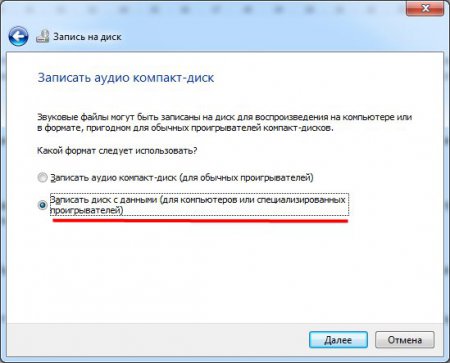
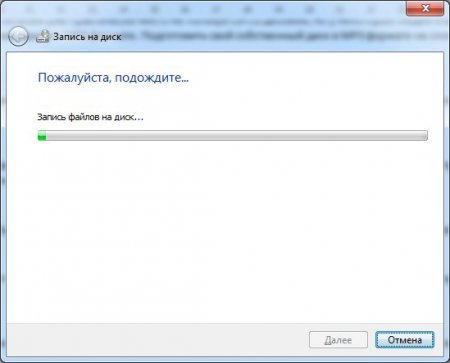
Также записать mp3 диск можно с помощью любой программы для записи дисков, так как mp3 диск представляет собой обычный диск с данными, на который записали mp3 файлы. Для примера записи такого диска воспользуемся бесплатной программой CDBurnerXP. Запускаем ее и выбираем в меню «Диск с данными».

После добавления mp3 файлов в программу, она предложит поменять файловую систему диска на более подходящую для MP3 дисков. Для начала записи диска нажимаем
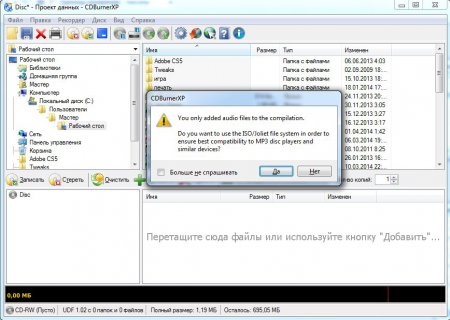
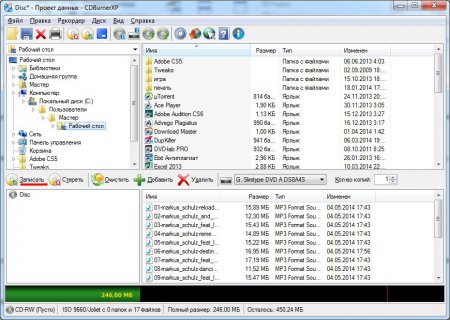
к содержанию ↑
Программа для записи музыки на диск в mp3 и аудио формате?
Программ для записи музыки на диск существует огромное количество. Некоторые из них предназначены только для записи музыкальных аудио компакт дисков, другие универсальные, и справятся с записью любой информации на оптический носитель.
Среди самых распространенных программ можно выделить следующие: CDBurnerXP, BurnAware Free, Nero Free, Ashampoo Burning Studio Free, DeepBurner Free, BurnAware Free, ImgBurn и многие другие.
к содержанию ↑
Также интересные статьи на сайте chajnikam.ru:
Что значит буфер обмена?
Какая нормальная температура процессора?
Что будет, если не установлен антивирус?
Программа для записи аудио cd
Как записать песни на диск с компьютера и наоборот
На чтение 4 мин. Просмотров 1.7k. Опубликовано
Привет, друзья! Работая много месяцев или даже лет за одним компьютером, человек заполняет его огромным количеством файлов, песен, аудиозаписей. Однажды по стечению обстоятельств все это богатство нужно перенести со старого компа, взять с собой в поездку, просто послушать в машине с проигрывателя. Удобно для этой цели использовать оптические диски – cd, dvd. Разберемся, какие особенности нужно учитывать для переноса музыкальных файлов на эти носители.
Как правильно записать на диск музыку с компьютера
Несмотря на распространение usb-проигрывателей, cd, dvd плееры часто используются и сегодня. Они устанавливаются на компьютерах, в машинах, надежны в работе. Уже готовые музыкальные диски для них покупать необязательно, любимую музыку можно накачать самостоятельно.

Для записи существует множество приложений. Какое использовать — выбирает каждый сам. Мы расскажем об основных принципах, которые нужно соблюдать, и нескольких самых распространенных приложениях.
Перед тем, как скинуть музыку, выполните следующее:
- соберите треки в одну папку или альбом. При необходимости, сформируйте несколько коллекций. Это позволит в будущем быстро и аккуратно перекинуть их на новый носитель;
- подготовьте диск. Убедитесь, что на нем достаточно места, он в хорошем состоянии;
- выберите программу, с помощью которой вы будете записывать музыку.
На этом шаге остановимся подробнее. Существует множество приложений, которые можно использовать, чтобы закачать звуковые файлы. Так, установив одну из последних версий windows, вы получите бонусом программу windows media player.
Используется приложение так:
- запустите плеер;
- в правом верхнем углу найдите «запись», нажмите;
- выберите тип носителя, который будете использовать — cd или dvd;
- вставьте диск;
- выделите нужные записи, нажмите «скопировать», «вставить». Можно просто перетащить мышкой файлы в новую директорию. Заметьте, на этом этапе вы можете удалить лишние треки, добавить новые, поменять местами;
- придумайте название для новой коллекции;
- в дополнительных параметрах отрегулируйте громкость между треками или установите временные промежутку между ними;
- нажмите «начать запись».
Подобный порядок действий характерен и для других приложений, среди которых выделим:
- nero burning rom. Популярная программа поддерживает все виды оптических дисков, имеет функцию печати, редактирования, отличается дружелюбным интерфейсом. К сожалению, за ее использование нужно будет заплатить. Версией nero free можно пользоваться бесплатно;
- imgburn. Бесплатное приложение на русском позволяет быстро переписать аудиозаписи, создать их образы, обложки;
- infrarecord. Преимущество приложения — в высокой скорости записи;
- deep burner free. Позволяет записывать музыку сразу на нескольких приводах.
Как с оптического диска на компьютер накачать песни
Не должно возникнуть трудностей и с тем, чтобы загрузить музыкальные композиции в формате mp3 с оптического диска на пк или ноутбук.

Для этого:
- откройте сд;
- выделите нужные файлы;
- нажмите «копировать»;
- перетащите их в нужную папку.
Скачать песни можно и с помощью специальных приложений, например, windows media player:
- откройте программу;
- вставьте диск в дисковод;
- выделите нужные файлы. При копировании автоматически выделяются все, если какие-то треки не нужны, снимите с них галочки;
- пройдите в «параметры копирования», выберите формат, качество звука;
- нажмите «копировать». По умолчанию, все они будут перенесены в папку «музыка». Если на компе есть специальная директория для песен, перетащите файлы в нее вручную.
Если треки записаны на диск в формате, отличном от mp3, с их копированием на пк могут возникнуть проблемы. Перенести файлы в этом случае можно с помощью специальных программ, например, audiograbber.
Работает приложение так:
- установите audoigrabber на пк, запустите его;
- вставьте сд в дисковод;
- выберите трек, который хотите перекинуть;
- нажмите mp3 на панели инструментов;
- перейдите в меню конвертации, поставьте галочку на опции копирования mp3-файла через промежуточный wav-файл с удалением последнего;
- нажмите «старт». Записи будут скопированы на ваш пк.
Выводы
Запись звуковых файлов с пк на оптические диски осуществляется с помощью windows media player, других специализированных программ. Перенести mp3 файлы с сд на комп можно простым копированием. Чтобы накачать песни с защищенного носителя придется воспользоваться приложениями с функцией изменения формата.
Видеообзор
Как записать музыку на диск.: spayte — LiveJournal
Оптические диски постепенно уступают позиции флеш-накопителям, но всё еще остаются нужными пользователям, предпочитающим слушать музыку в машине или на музыкальных центрах. Однако их эксплуатация иногда вызывает вопросы, главный из которых звучит так: как записать музыку на диск, чтобы при её воспроизведении не возникало никаких проблем?
Посмотрим способы создания компакт-диска с применением встроенных средств Виндовс и бесплатных программ, которые в числе прочих функций предоставляют инструменты для переноса песен на CD.
Как записать музыку на диск
Выбор носителя и формата
Обычно музыку записывают (прожигают) на диски стандарта CD-R и CD-RW. На них помещается до 700 Мб данных или примерно 80 минут воспроизведения аудио.RW можно перезаписать несколько раз, но если хотите наслаждаться музыкой дольше, выбирайте стандарт CD-R; CD-RW быстрее приходит в негодность.
Формат композиций тоже имеет значение. Если собираетесь прослушивать композиции на старом музыкальном оборудовании, то лучше использовать универсальный формат MP3. С воспроизведением FLAC и других менее распространенных форматов могут возникнуть сложности, так как старые проигрыватели их не поддерживают.
Если музыкальное оборудование не распознает и MP3, то придется обратиться к первому формату дисков – Audio CD. Обязательно подготовьте треки перед записью – обрежьте их и конвертируйте в подходящий формат.
Использование Windows Media Player
Как только вы вставите чистый CD в привод, появится окно, в котором система уточняет, что нужно сделать с оптическим носителем. Выберите вариант «Записывать звуковой CD».
Запустится Windows Media Player. Если автозапуск не сработал, откройте медиапроигрыватель самостоятельно и перейдите в раздел «Запись».
Вы увидите поле «Список записи» – его нужно заполнить файлами, которые требуется перенести на носитель. Если композиции уже сохранены в виде списка, просто импортируйте его. Если нет – перетащите элементы вручную. При добавлении композиций будет видно, сколько песен еще войдет на CD с учетом доступного объема.
Когда список готов, перейдите к настройке параметров прожига. Если на CD указана низкая скорость, то выбирайте значение «Средняя» или «Низкая». При высокой скорости возможны ошибки, которые помешают воспроизвести записанный CD.
После указания параметров вернитесь в главное окно проигрывателя и щелкните «Начать запись». Остальную работу Media Player выполнит самостоятельно.
Сначала файлы будут обрабатываться, затем записываться. После завершения прожига CD будет извлечен из привода – можете вставить его в любой проигрыватель, чтобы проверить работоспособность.
Песни – это такие же файлы, как фото, видео или документы. Поэтому для их переноса на диск можно использовать стандартный для Виндовс порядок прожига. Зайдите в «Компьютер» и откройте дисковод, в который вставлен чистый CD. Появится запрос на то, как использовать носитель.
Если вы собираетесь прослушивать аудиофайлы на другом компьютере, выберите вариант «Как флеш-накопитель». Для проигрывания на магнитолах, магнитофонах и музыкальных центрах укажите способ «С проигрывателем». Затем перенесите треки на CD. Щелкните «Записать на компакт-диск».
Напишите имя CD и выберите скорость копирования файлов. Посмотрите максимально допустимую скорость на компакт-диске – указывайте значение, которое будет равно или меньше этого показателя. В следующем окне укажите формат «Записать аудио компакт-диск».
После нажатия «Далее» откроется проигрыватель Windows Media с подготовленным списком. Нажмите «Начать запись», чтобы перенести музыкальные файлы на CD.
Сторонние программы
Существует много программ для копирования данных на диск – Nero, CD Burner XP Free, MakeCD, Ashampoo Burning Studio и другие. Представленный софт серьезно различается: если MakeCD позволяет копировать только аудио, то с помощью Nero или Ashampoo Burning Studio выполняются практически любые действия с дисками – копирование, создание образов, прожиг.
Но мы рассмотрим вариант, который по своей функциональности находится посередине между узкоспециализированным приложением и пакетом утилит – программу CD Burner XP. Мне она нравится тем, что занимает мало места, но при этом качественно выполняет поставленные задачи.
При инсталляции вы можете еще больше сократить объем, занимаемый программой, убрав ненужные файлы локализации под разные языки.
При запуске CD Burner XP появляется окно с выбором режима работы. Щелкните по пункту «Аудиодиск», если вам нужно прожечь песни на компакт-диск.
Используя окно проводника, найдите папку, где хранятся подготовленные к прожигу композиции. Можно перетащить файлы мышкой или нажать кнопку «Добавить».
Названия песен и альбомов меняются при необходимости вручную прямо в окне программы. Когда перечень треков будет сформирован, щелкните «Записать».
Появится окошко с опциями. Укажите скорость, задайте паузы между треками, если они нужны. Нажмите «Записать диск».
Начнется обработка аудиофайлов, по завершении которой запустится процесс записи. В небольшом окне отобразится строка прогресса с указанием времени, оставшегося до завершения прожига.
После завершения записи компакт-диск будет автоматически извлечен из привода. CD Burner XP Free предложит сохранить проект, чтобы записать его потом еще раз. Воспользуйтесь этой возможностью, если собираетесь сделать несколько одинаковых компакт-дисков с треками.
Как записать музыку на диск — FAQPC
Оптические диски постепенно уступают позиции флеш-накопителям, но всё еще остаются нужными пользователям, предпочитающим слушать музыку в машине или на музыкальных центрах. Однако их эксплуатация иногда вызывает вопросы, главный из которых звучит так: как записать музыку на диск, чтобы при её воспроизведении не возникало никаких проблем?
Посмотрим способы создания компакт-диска с применением встроенных средств Виндовс и бесплатных программ, которые в числе прочих функций предоставляют инструменты для переноса песен на CD.
Как записать музыку на диск
Выбор носителя и формата
Обычно музыку записывают (прожигают) на диски стандарта CD-R и CD-RW. На них помещается до 700 Мб данных или примерно 80 минут воспроизведения аудио.RW можно перезаписать несколько раз, но если хотите наслаждаться музыкой дольше, выбирайте стандарт CD-R; CD-RW быстрее приходит в негодность.
Формат композиций тоже имеет значение. Если собираетесь прослушивать композиции на старом музыкальном оборудовании, то лучше использовать универсальный формат MP3. С воспроизведением FLAC и других менее распространенных форматов могут возникнуть сложности, так как старые проигрыватели их не поддерживают.
Если музыкальное оборудование не распознает и MP3, то придется обратиться к первому формату дисков – Audio CD. Обязательно подготовьте треки перед записью – обрежьте их и конвертируйте в подходящий формат.
Использование Windows Media Player
Как только вы вставите чистый CD в привод, появится окно, в котором система уточняет, что нужно сделать с оптическим носителем. Выберите вариант «Записывать звуковой CD».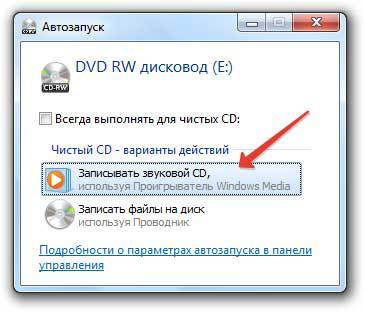
Запустится Windows Media Player. Если автозапуск не сработал, откройте медиапроигрыватель самостоятельно и перейдите в раздел «Запись».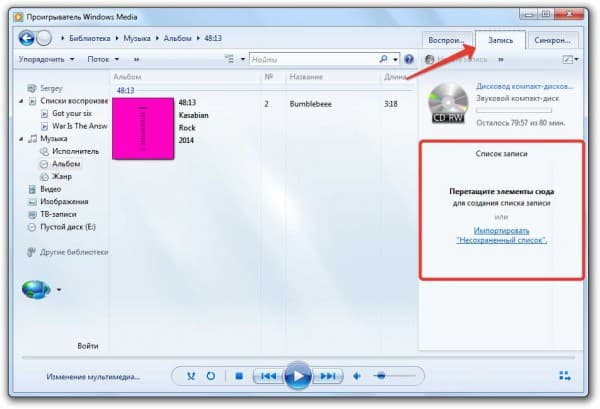 Вы увидите поле «Список записи» – его нужно заполнить файлами, которые требуется перенести на носитель. Если композиции уже сохранены в виде списка, просто импортируйте его. Если нет – перетащите элементы вручную. При добавлении композиций будет видно, сколько песен еще войдет на CD с учетом доступного объема.
Вы увидите поле «Список записи» – его нужно заполнить файлами, которые требуется перенести на носитель. Если композиции уже сохранены в виде списка, просто импортируйте его. Если нет – перетащите элементы вручную. При добавлении композиций будет видно, сколько песен еще войдет на CD с учетом доступного объема.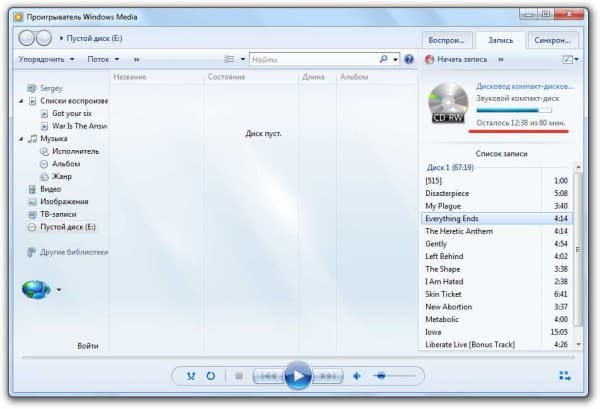 Когда список готов, перейдите к настройке параметров прожига.
Когда список готов, перейдите к настройке параметров прожига. 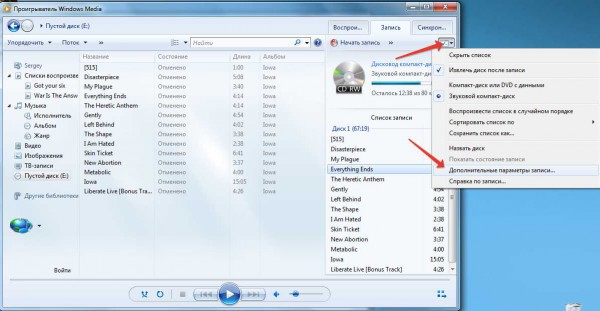 Если на CD указана низкая скорость, то выбирайте значение «Средняя» или «Низкая». При высокой скорости возможны ошибки, которые помешают воспроизвести записанный CD.
Если на CD указана низкая скорость, то выбирайте значение «Средняя» или «Низкая». При высокой скорости возможны ошибки, которые помешают воспроизвести записанный CD.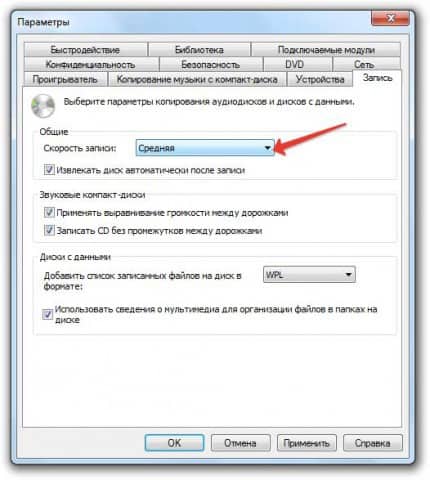
После указания параметров вернитесь в главное окно проигрывателя и щелкните «Начать запись». Остальную работу Media Player выполнит самостоятельно.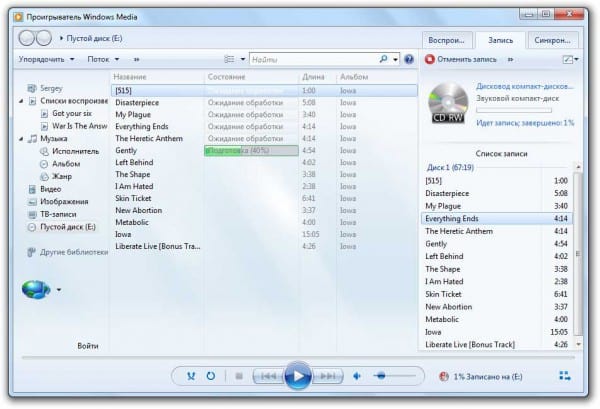
Сначала файлы будут обрабатываться, затем записываться. После завершения прожига CD будет извлечен из привода – можете вставить его в любой проигрыватель, чтобы проверить работоспособность.
Песни – это такие же файлы, как фото, видео или документы. Поэтому для их переноса на диск можно использовать стандартный для Виндовс порядок прожига. Зайдите в «Компьютер» и откройте дисковод, в который вставлен чистый CD. Появится запрос на то, как использовать носитель.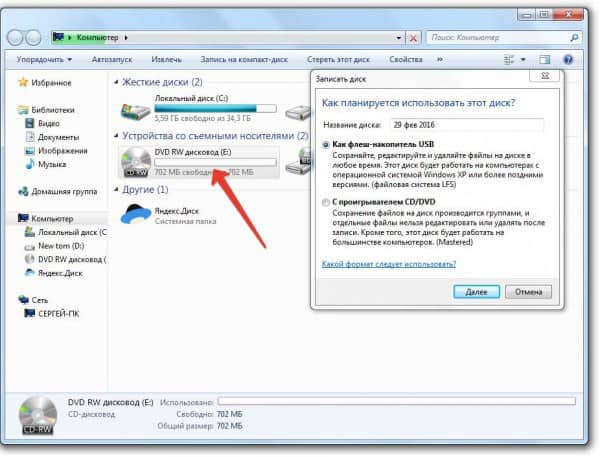
Если вы собираетесь прослушивать аудиофайлы на другом компьютере, выберите вариант «Как флеш-накопитель». Для проигрывания на магнитолах, магнитофонах и музыкальных центрах укажите способ «С проигрывателем». Затем перенесите треки на CD. Щелкните «Записать на компакт-диск».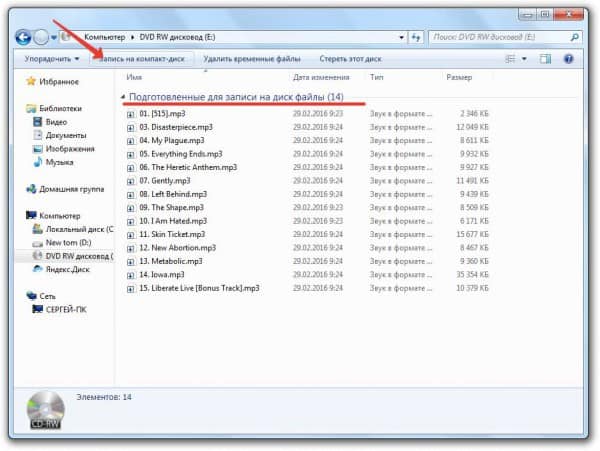 Напишите имя CD и выберите скорость копирования файлов. Посмотрите максимально допустимую скорость на компакт-диске – указывайте значение, которое будет равно или меньше этого показателя. В следующем окне укажите формат «Записать аудио компакт-диск».
Напишите имя CD и выберите скорость копирования файлов. Посмотрите максимально допустимую скорость на компакт-диске – указывайте значение, которое будет равно или меньше этого показателя. В следующем окне укажите формат «Записать аудио компакт-диск».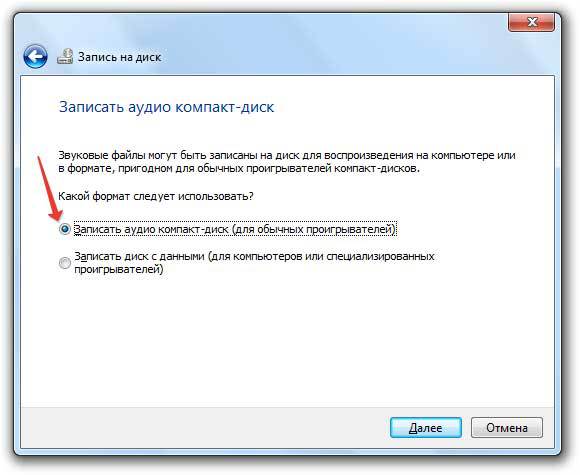 После нажатия «Далее» откроется проигрыватель Windows Media с подготовленным списком. Нажмите «Начать запись», чтобы перенести музыкальные файлы на CD.
После нажатия «Далее» откроется проигрыватель Windows Media с подготовленным списком. Нажмите «Начать запись», чтобы перенести музыкальные файлы на CD.
Сторонние программы
Существует много программ для копирования данных на диск – Nero, CD Burner XP Free, MakeCD, Ashampoo Burning Studio и другие. Представленный софт серьезно различается: если MakeCD позволяет копировать только аудио, то с помощью Nero или Ashampoo Burning Studio выполняются практически любые действия с дисками – копирование, создание образов, прожиг.
Но мы рассмотрим вариант, который по своей функциональности находится посередине между узкоспециализированным приложением и пакетом утилит – программу CD Burner XP. Мне она нравится тем, что занимает мало места, но при этом качественно выполняет поставленные задачи.
При инсталляции вы можете еще больше сократить объем, занимаемый программой, убрав ненужные файлы локализации под разные языки.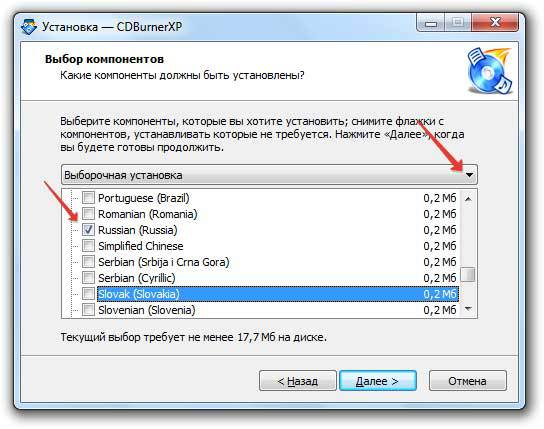
При запуске CD Burner XP появляется окно с выбором режима работы. Щелкните по пункту «Аудиодиск», если вам нужно прожечь песни на компакт-диск.
Используя окно проводника, найдите папку, где хранятся подготовленные к прожигу композиции. Можно перетащить файлы мышкой или нажать кнопку «Добавить».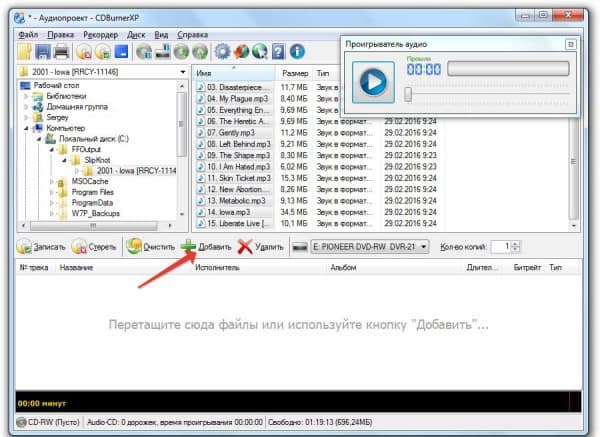
Названия песен и альбомов меняются при необходимости вручную прямо в окне программы. Когда перечень треков будет сформирован, щелкните «Записать».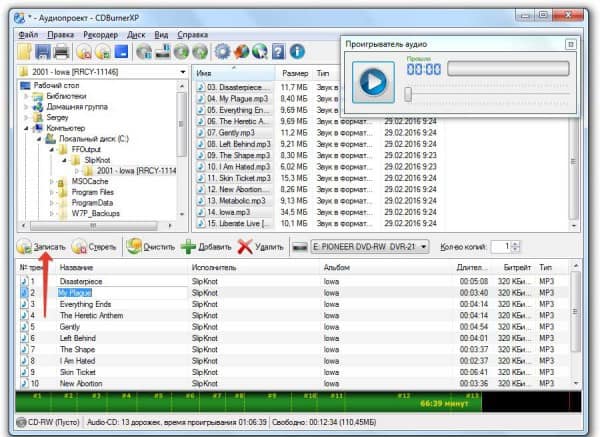
Появится окошко с опциями. Укажите скорость, задайте паузы между треками, если они нужны. Нажмите «Записать диск».
Начнется обработка аудиофайлов, по завершении которой запустится процесс записи. В небольшом окне отобразится строка прогресса с указанием времени, оставшегося до завершения прожига.
После завершения записи компакт-диск будет автоматически извлечен из привода. CD Burner XP Free предложит сохранить проект, чтобы записать его потом еще раз. Воспользуйтесь этой возможностью, если собираетесь сделать несколько одинаковых компакт-дисков с треками.
Интересные статьи по теме:
Как записать музыку на диск
16 ноября, 2011
Автор: Maksim
В этой статье я хочу рассказать, как записать музыку на диск правильно. После того, как вы узнаете, какой следует выбирать диск для записи музыки, мы рассмотрим несколько вариантов записи и копирования музыкальных дисков.
В Windows 7 возможность записи дисков, в том числе и музыкальных, значительно упростилась в связи с наличием в штате операционной системы программы для записи музыки на диск — проигрывателя Windows Media.

Читайте здесь — как выбрать диск для записи музыки
Ранее уже рассматривался один из способов записи различной информации на диск с помощью программы для записи дисков Nero.
Читайте здесь — как записать музыкальный диск с помощью программы Nero
Какие нужны диски
Теме, какие вообще бывают компьютерные диски, уже была посвящена подробная статья. Здесь только уточню, что для записи музыкальных дисков следует использовать диски CD-R или CD-RW. CD-R диски предпочтельней в том случае, если вы собираетесь их воспроизводить многократно — такой диск надежнее. Используйте CD-R и тогда, когда вы собираетесь проигрывать диск на незнакомом устройстве. О том какие диски выбирать для записи аудио DVD, вы можете почитать здесь, в этой статье этот вариант рассматриваться не будет.
Как записать музыку на DVD
Проигрыватель Windows Media
1. Откройте медиа-плеер и в правой панели перейдите на вкладку Запись
2. Вставьте подготовленный чистый диск
3. Для подготовки записываемого списка выберите альбом или треки из вашей медиа-библиотеки и с помощью мыши перетащите их в формируемый список записи.

4. Для старта записи диска нажмите кнопку Начать запись.
Следует сказать несколько слов о настройках записи. В панели записи вверху справа есть кнопка параметров записи.

Выберите пункт меню Дополнительные параметры записи и настройте в диалоге настроек параметры для записи аудио-дисков.
Обратите внимание на параметры:
- Применять выравнивание громкости между дорожками — очень полезная функция, особенно если записываемые музыкальные файлы были скачаны с разных ресурсов или скопированы с разных дисков.
- Записать CD без промежутков между дорожками — этой функцией всегда пользуются организаторы различных мероприятий или шоу, тренеры и инструкторы при подготовке музыкальных дисков для тренировок.
И, последний совет, — не используйте для записи музыки самую высокую скорость. Тише едешь — дальше будешь
Как записать аудио — MakeCD.
 Покажу еще один доступный способ записи музыки с помощью программы MakeCD. Это программа предназначена только для записи музыкальных файлов. Она не имеет встроенного конвертера, поэтому файлы с музыкой должны быть заранее подготовлены и выложены в отдельную папку. Сюда же копируем и файл с программой.
Покажу еще один доступный способ записи музыки с помощью программы MakeCD. Это программа предназначена только для записи музыкальных файлов. Она не имеет встроенного конвертера, поэтому файлы с музыкой должны быть заранее подготовлены и выложены в отдельную папку. Сюда же копируем и файл с программой.
Запускаем программу MakeCD. После запуска программа сканирует текущий каталог и отображает в своем рабочем окне найденные файлы. Просмотрите для порядка список записываемых файлов и нажмите кнопку Далее.

В новом диалоге вам нужно будет сделать минимальные настройки.

Несмотря на то, что у программы англоязычный интерфейс, все вполне понятно. Вам нужно указать:
- привод для записи диска
- скорость записи
- режим записи, рекомендуется выбрать первый пункт — Disc-At-Once Raw P-W. В этом режиме диск будет записан за один проход без пауз между дорожками.
Нажимаете кнопку Burn, и остается только дождаться окончания прожига.
Эта программа для записи музыки на диск будет удобна для тех, кому приходится часто записывать музыкальные файлы на диск, например организаторам развлекательных мероприятий.
Как записать музыку на CD-диск быстро и просто?
Эта статья была полезна
57 пользователям. Оценка 4.5 из 5.
Хранить музыку на винчестере нашего компьютера уже несколько лет стало нормой. Однако далеко не всегда мы слушаем любимые треки, используя домашний ПК. Намного приятнее, например, слушать качественный звук при помощи домашней аудиосистемы и специальных проигрывателей, а еще очень удобно брать музыку с собой, слушая ее на CD-плеере или в автомобиле. Однако прежде чем позволить себе это музыкальное удовольствие, необходимо записать музыку на CD-RW или CD-R, о чем мы и поговорим в этой статье.
Чтобы записать музыку на CD-RW или CD-R нужно для начала определиться, какой формат вы собираетесь записывать — сжатый или несжатый. В этой статье мы остановимся на MP3-дисках, которые, кстати, записать очень просто — практически так же, как и записать обычный CD.
Чтобы записать MP3 на CD-RW или CD-R, необходимо выбрать соответствующую программу. Мы будем использовать Astroburn Lite, которую можно скачать с официального сайта разработчика.
1. Скачайте Astroburn Lite с официального сайта разработчика.
2. Установите программу Astroburn Lite
3. Запустите программу Astroburn Lite
4. Теперь нам необходимо подготовить содержимое будущего диска. Нажимаем иконку “Добавить файлы” и ищем необходимые треки. Кроме того, мы можем создать неограниченное количество папок на будущем диске и в каждую папку добавить свои файлы. Деление на папки удобно в том случае, если вы хотите записать несколько альбомов одного исполнителя или же создать свой собственный сборник с различными артистами и музыкальными группами.
5. Прежде чем записать музыку на CD-RW или CD-R ее можно не только рассортировать по папкам, но и изменить названия файлов. Для этого просто выберите одну из песен и нажмите кнопку «Переименовать» или же просто кликните по файлу еще раз. Для того чтобы применить изменения, достаточно кликнуть в любом свободном месте окна программы.
6. В любой момент работы с будущим диском вы можете удалить файлы с диска, выбрав файл и нажав на соответствующую иконку.
7. Слева от окна с файлами вы видите, сколько свободного места осталось на диске (эта опция активна в том случае, если в приводе уже есть диск).
8. Если всё готово для записи, нажимаем кнопку «Начать запись»
Записать MP3 на CD-RW можно несколько раз. Считается, что перезаписываемый диск можно стирать 1000 раз. Если же вы записывайте обычный CD-R, то стереть и перезаписать его заново уже невозможно. Однако если диск не был финализирован, а объем записанных файлов меньше, чем объем самого диска, то позже вы сможете дозаписать данные.
Как уже упоминалось выше, в данном примере мы пытались записать MP3 на CD-RW или CD-R, однако музыкальные диски могут быть двух типов: MP3-CD (с файлами в сжатом формате) и Audio CD (с несжатыми звуковыми данными). MP3-диск может содержать около 10-15 часов музыки, которая по качеству для многих слушателей не уступает оригинальному Audio CD. MP3 — это кодек для сжатия аудио-файлов, который позволяет сэкономить объем данных примерно в 10 раз. Принцип кодирования MP3 заключается в снижении точности звучания отдельных фрагментов звукового файла, которые почти не различимы для человеческого уха. Конечно, истинные ценители чувствуют разницу, однако для повседневного прослушивания MP3-файлов во многих случаях достаточно.
Аудио диски содержат музыкальные дорожки в несжатом формате, то есть именно в том виде, в котором они были изначально записаны. Несжатый музыкальный формат занимает достаточно много месте, поэтому зачастую на Audio CD хранится не более 20 композиций, то есть чуть больше часа музыки. Конечно, современные CD и CD-RW могут иметь различный объем и вмещать даже больше аудио-файлов, но стандартом считается 650 MB или 74 минуты качественной несжатой музыки.
Любопытно, что эталоном размера CD-диска стала Девятая симфония Бетховена, которая как раз и длится ровно 74 минуты.
Если вам нужны именно несжатые аудио-файлы, то вам необходимо записать диск в CD формате, однако для этой операции программа Astroburn Lite не подходит. При этом на сайте разработчика мы можем найти другие программы, которые поддерживают запись Audio-CD. Так, записать диск в CD-формате можно с помощью Astroburn Audio или Astroburn Pro.
Автор: Татьяна Кныш
Мощная программа для записи музыки на диск
Наверняка, на вашем компьютере скопилось уже достаточное количество различной информации – документы, игры, софт, видео, музыка…Самое время привести все это в порядок! Особенно, если вам не дают покоя разбросанные по папкам аудиозаписи. Гораздо лучше будет, если вы перенесете их на отдельный носитель. А сделать это вам поможет удобная программа для записи дисков windows 7 под названием «Студия Дисков». Именно о ней мы и расскажем в рамках данной статьи.
Запись данных за пару минут
«Disk Studio» — пожалуй, самая наглядная и удобная программа для записи музыки на диск, позволяющая создавать как CD, так и DVD носители. Все, что вам потребуется для работы с этим программным обеспечением – это пишущий привод.
С помощью этого приложения вы за пару минут запишете диск любого формата «с чистого листа», а также сможете осуществить резервное копирование или создать ISO-образ. Кроме того, утилита пригодится вам и в том случае, если вы захотите записать информацию на уже готовый носитель. Старые данные при этом потеряны не будут, в то время как вы сможете многократно заполнять болванку новыми файлами.
Любимые песни и клипы в одном месте
Выше мы уже упоминали о том, что посредством этой программы можно легко записать музыку на диск, а также скопировать музыкальные композиции. Возможно, на вашем компьютере содержится множество музыкальных альбомов и отдельных треков, которые вы хотели бы собрать воедино и прослушивать в свободное время.
Программа для записи музыки на CD диск позволит вам легко и быстро создать носитель формата MP3 или WMA, на которые вы сможете записать до 10 часов любимой музыки. Впоследствии компакт-диск можно будет проигрывать в медиа плеерах, автомагнитолах в машине или просто на ПК. Помимо этого, его можно будет подарить друзьям или знакомым, что наверняка приятно их удивит.
То же самое касается и видеозаписей – различных фильмов, клипов и концертов, которые вы также сможете закинуть на физический носитель. Создание видео DVD в программе займет совсем немного времени. К тому же, вам представится отличная возможность самостоятельно оформить интерактивное меню диска. Так, вы сможете по своему вкусу настроить фон, заголовок, графику и многое другое, чтобы меню выглядело эффектно и задавало позитивный тон просмотру.
Очистка и риппинг
Если на одном из ваших дисков слишком много лишней информации, то вы без труда сможете удалить ее всего за один клик мыши. Такой накопитель в итоге можно будет спокойно перезаписывать еще большое количество раз (раздел «Стереть»).
Еще одна полезная функция утилиты – это риппинг DVD видео и Audio CD, что непременно пригодится вам при конвертации файлов на болванке в тот или иной в формат. Единственный нюанс – перед тем как совершать риппинг, вам следует проверить, не защищен ли носитель от нелегального копирования.
Безусловно, «Студия Дисков» — лучшая программа для записи музыки на диск, разобраться с которой сможет даже самый неопытный пользователь.
10 лучших программ для записи музыки на компакт-диск

Запись компакт-дисков сейчас не так популярна из-за популярности флеш-накопителей и облачных онлайн-хранилищ. По этой причине многие компании прекратили разработку программ для записи музыкальных компакт-дисков, но вы можете задаться вопросом, по-прежнему существует множество программ, доступных через Интернет, которые позволяют пользователям легко записывать музыкальные компакт-диски, видео-компакт-диски и компакт-диски с данными. В этой статье мы познакомим вас с лучшими программами записи музыкальных компакт-дисков, которые по-прежнему позволяют записывать компакт-диски.
Часть 1: Лучшая программа для записи музыки на компакт-диск
Wondershare DVD Creator — первая и лучшая программа для записи музыкальных компакт-дисков в нашем списке, которая позволяет с легкостью создавать красивые аудиодиски на Windows и Mac. Это программное обеспечение может записывать несколько типов дисков с помощью этого записывающего устройства для музыкальных компакт-дисков. Программа также совместима со всеми внешними приводами DVD ROM всех компаний для записи дисков, поэтому вы можете легко использовать ее для записи диска с использованием внутреннего или внешнего привода DVD ROM без каких-либо проблем с совместимостью.
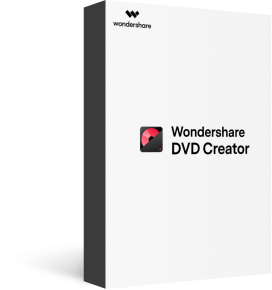
- ● CD-преобразование аудиофайлов — из MP3, FLAC, AIFF, APE, WMA и т. Д.
- ● Медиа в виде видео, изображений и аудио можно легко обрабатывать.
- ● Запись DVD в один клик для мгновенного преобразования файлов FLAC в CD.
- ● Интуитивное программирование — как для новичков, так и для профессионалов.
- ● Доступен встроенный видеоредактор для обработки мультимедиа и интеллектуального создания слайд-шоу.
Давайте посмотрим, как использовать это лучшее внешнее устройство записи компакт-дисков для музыкального программного обеспечения для записи музыкальных компакт-дисков на Windows или Mac.
Во-первых, откройте URL-адрес официального веб-сайта программного обеспечения и загрузите настройку в свою систему. Установите программное обеспечение, следуя инструкциям на экране, а затем запустите его. Теперь нажмите «Создать DVD-видеодиск». В исходном меню есть два варианта добавления файлов для записи на CD или DVD. Нажмите кнопку «Добавить изображения и видео» и просмотрите файлы из системы, или вы также можете перетащить их напрямую.
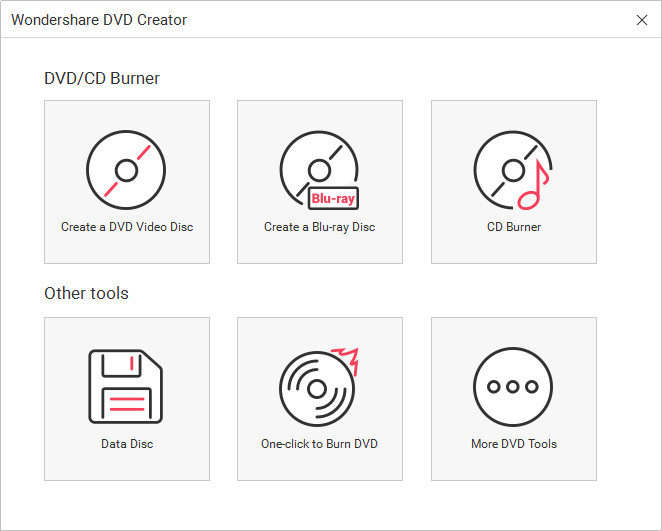
Шаг 2. Добавьте аудиофайлы в программу
Перейдите на вкладку «Меню» в главной навигации, и затем вы можете выбрать шаблон для DVD. Вам нужно нажать на шаблоны, доступные в правой части этого меню. Когда вы щелкаете по шаблонам, они автоматически добавляются на DVD. В меню доступно множество других опций, которые позволяют украсить внешний вид вашего диска. Как только он будет применен, вы можете предварительно просмотреть диск, перейдя в окно «Предварительный просмотр».
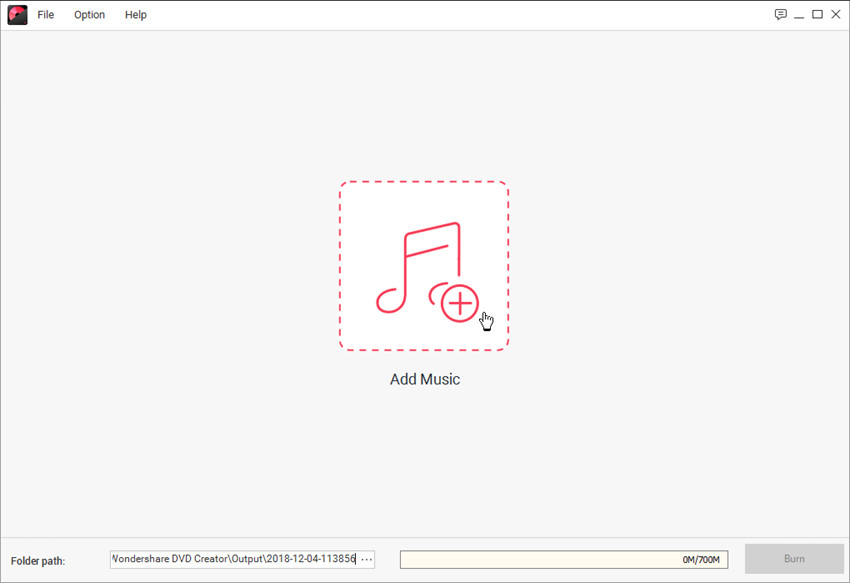
Шаг 3. Записать музыку на компакт-диск
Теперь вам нужно перейти на вкладку «Запись». На вкладке «Запись» вы можете установить имя диска, записывающее устройство, формат, режим воспроизведения диска и т. Д. Вы можете выбрать любой вариант в соответствии с вашими потребностями и, наконец, нажать кнопку «Записать», когда будете готовы. После нажатия кнопки записи программа автоматически начнет запись ваших дисков. Это способ создания музыкального компакт-диска с помощью этой программы.Это действительно очень просто по сравнению с любой другой программой.
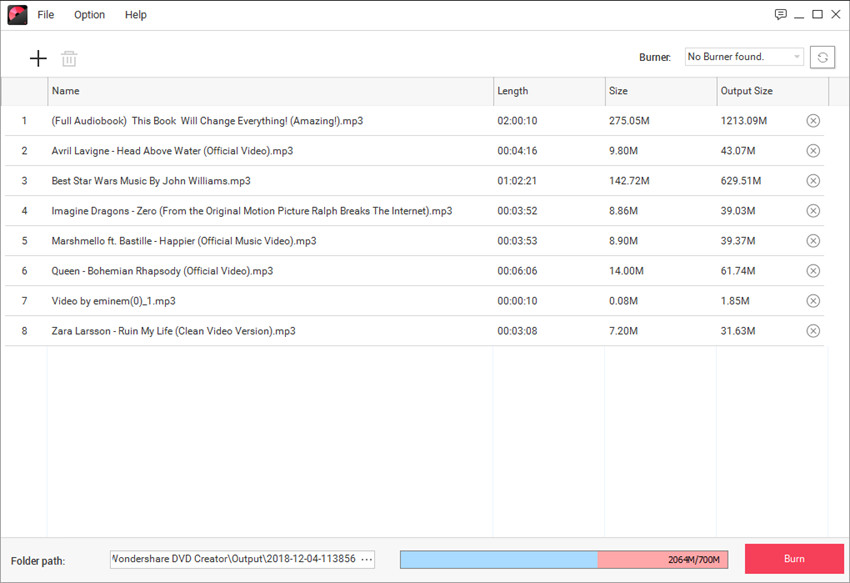
Часть 2: Еще 9 полезных программ для записи музыки на компакт-диск
1. CDBurnerXP
URL: https://cdburnerxp.se/en/home
CDBurnerXP — это полностью бесплатное или заряженное лучшее внешнее устройство записи компакт-дисков для музыки для вашей операционной системы Windows, но оно подходит только для основных нужд записи компакт-дисков. Программа совместима с записью дисков бесплатно, и вы также можете записывать диски Blu-ray с помощью программы CDBurnerXP бесплатно.Это программное обеспечение можно установить практически на все версии операционной системы Windows.
Плюсы:
- • Программное обеспечение позволяет пользователям проверять свои данные после записи на диск.
- • Вы можете читать любой диск с программным обеспечением и делать резервную копию данных с диска на компьютер.
- • Возможность работы с изображениями.
Минусы:
- • Имеются очень ограниченные возможности.
- • Он поддерживает очень мало аудио-видео форматов для записи дисков.
- • В программном обеспечении отсутствует стабильность.
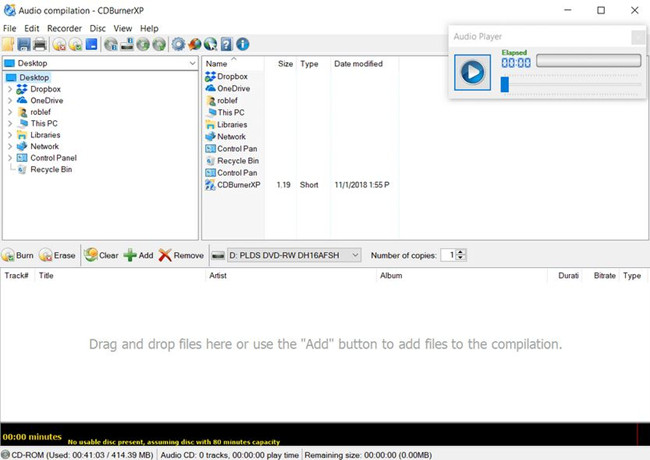
2. BurnAware Free
URL: http://www.burnaware.com/
BurnAware Free — это бесплатная версия программного обеспечения BurnAware. Программа BurnAware предназначена для людей с разными горящими потребностями. Программа полностью совместима с записью на диски практически всех типов файлов аудио, видео и изображений.Бесплатная версия может записать все ваши файлы, но это очень ограничено, если мы сравним ее с исходной платной версией программного обеспечения. Всего доступно 3 версии для личных, профессиональных и бизнес-пользователей.
Плюсы:
- • Программное обеспечение полностью совместимо с записью CD, DVD и Blu-ray дисков.
- • Программа позволяет пользователям записывать на диск все виды данных.
- • Это легко использовать.
Минусы:
- • По-прежнему отсутствуют такие функции, как шаблоны меню DVD.
- • Вы не можете редактировать видео во время записи.
- • Программа вылетает при записи дисков.
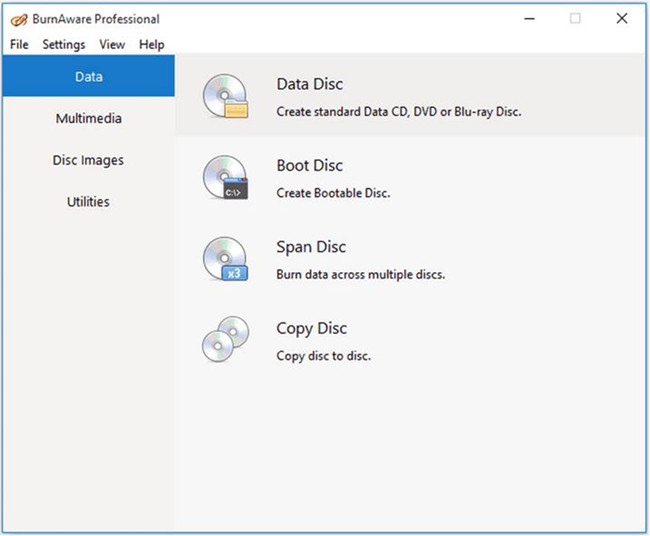
3. Бесплатное устройство записи аудио компакт-дисков
URL: https://www.dvdvideosoft.com/products/dvd/Free-Audio-CD-Burner.htm
Это также лучший внешний привод для записи компакт-дисков для музыкального программного обеспечения, и он лучше всего подходит для пользователей, которым нужно записывать только аудиодиски для воспроизведения песен в автомобиле или домашнем аудиоплеере. Программа Free Audio CD Burner совместима только с записью аудиодисков, поэтому лучше всего подходит для создания аудиодисков. В программном обеспечении нет специальных функций, поэтому это просто программа, которая может работать только для записи аудиодисков на компьютере с операционной системой Windows.
Плюсы:
- • Программное обеспечение полностью бесплатное для использования.
- • В бесплатной версии нет ограничений.
- • Поддерживает практически все популярные форматы аудио.
Минусы:
- • Нет совместимости при записи видеоданных на диски.
- • Он поддерживает запись только компакт-дисков, поэтому вы не можете записывать DVD.
- • Очень мало возможностей.
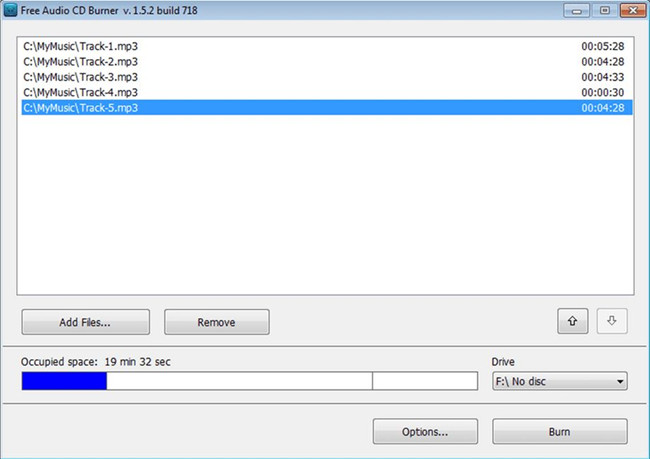
4.DeepBurner
URL: http://www.deepburner.com/?r=products&pr=deepburner
DeepBurner Free — это бесплатная версия программы DeepBurner, которая позволяет пользователям бесплатно записывать диски в Windows. Эта бесплатная версия абсолютно бесплатна для использования и никогда не истечет, но вы не получите доступа ко всем функциям программного обеспечения. Программное обеспечение DeepBurner доступно для компьютеров с Windows для записи дисков без каких-либо усилий, но разработчики не предлагают версии для Mac для записи компакт-дисков и DVD-дисков на компьютеры Mac.
Плюсы:
- • Программа также поддерживает образы ISO.
- • Быстро записывайте диски.
- • Он также позволяет создавать свои собственные обложки.
Минусы:
- • Программное обеспечение несовместимо с компьютерами Mac.
- • По-прежнему отсутствуют функции.
- • Вы не можете записывать диски в исходном качестве.
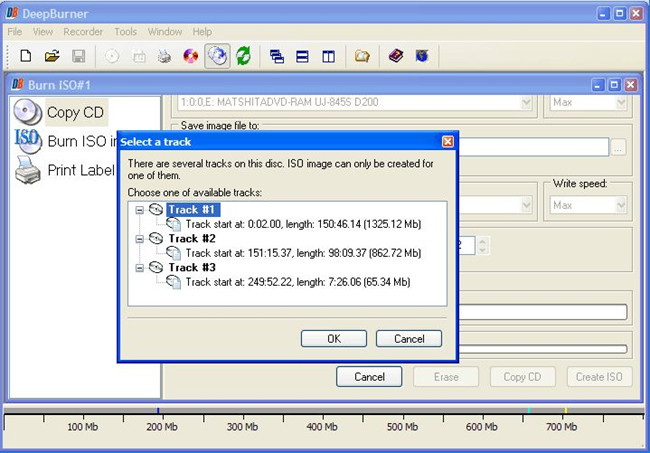
5. Инфрарекордер
URL: http://infrarecorder.org/
InfraRecorder — это бесплатное программное обеспечение с открытым исходным кодом для записи практически всех типов дисков. Программа имеет открытый исходный код, поэтому разработчики не ограничивают ее использование для любых целей. Программное обеспечение InfraRecorder полностью совместимо и позволяет с легкостью создавать любые диски без каких-либо усилий. Программа была окончательно обновлена разработчиками в 2011 году, но сейчас нет доступных обновлений, но вы все равно можете бесплатно скачать старые версии программы с веб-сайта.
Плюсы:
- • Программное обеспечение с открытым исходным кодом и бесплатно.
- • Поддерживает изготовление всех типов дисков.
- • Он также может записывать двухслойные диски.
Минусы:
- • Нет официальной поддержки.
- • Вы не можете получить последние обновления программного обеспечения.
- • Программа нестабильна.
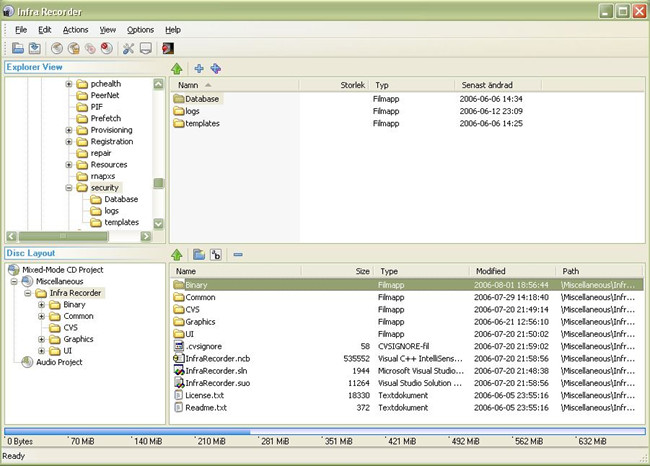
6. Ультра MP3 для записи компакт-дисков
URL: http://www.aone-media.com/cdburner.htm
Программа записи Ultra MP3 на CD — еще одна программа для записи музыки для Windows. Это платное программное обеспечение, поэтому вы можете использовать только пробную версию программного обеспечения бесплатно. Платная версия может стоить около 19 долларов, но все же программа предлагает вам только записывать только аудиодиски. С помощью этой программы записи вы можете легко создавать высококачественные аудиодиски, которые можно легко воспроизводить на автомобильной стереосистеме или домашнем проигрывателе компакт-дисков.
Плюсы:
- • Он может записывать аудио компакт-диски для воспроизведения на автомобильной стереосистеме или домашнем проигрывателе компакт-дисков.
- • Записывает все аудиофайлы на компакт-диски.
- • Скорость записи программы очень хорошая.
Минусы:
- • Официальная поддержка не очень хороша, судя по некоторым отзывам пользователей.
- • Вы можете делать только аудио компакт-диски.
- • Создание DVD-дисков с программным обеспечением несовместимо.
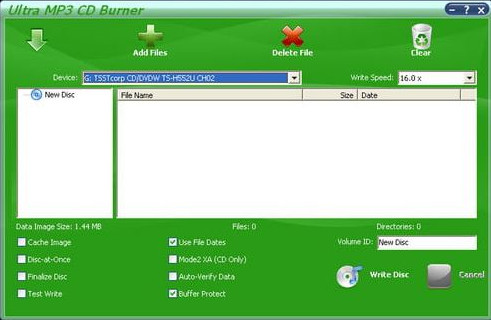
7. Устройство записи компакт-дисков Fox Audio
URL: http://www.foxeasy.com/fox_audio_cd_burner/index.htm
Программа Fox Audio CD Burner — очень эффективная программа для записи музыкальных компакт-дисков для пользователей Windows. Это программное обеспечение имеет возможность записи высокого качества, которая позволяет сохранять файлы в исходном состоянии после записи, поскольку они доступны на вашем компьютере.Программное обеспечение Fox Audio CD Burner можно легко установить практически на все версии Windows. Программа Fox Audio CD Burner поставляется с простым в использовании интерфейсом для всех пользователей.
Плюсы:
- • Он может записывать диски на высокой скорости.
- • Интерфейс программы очень удобный.
- • Различные типы режимов записи дисков.
Минусы:
- • Нет совместимости для записи DVD.
- • Вы можете создавать только аудио компакт-диски, потому что они не поддерживают запись видео.
- • Программа также не умеет работать с образами дисков.
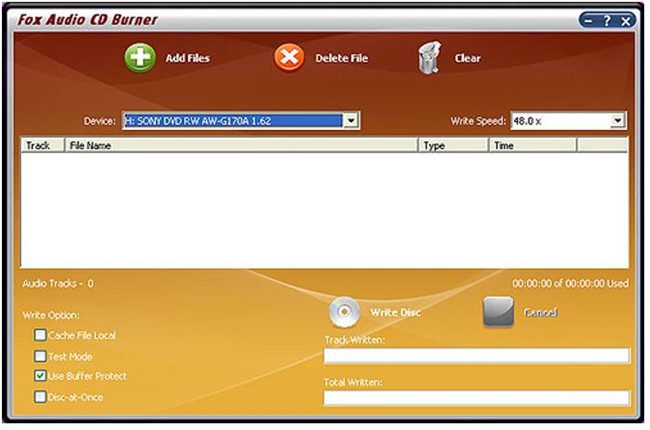
8. Устройство записи компакт-дисков Eastsea MP3
URL: http://www.cdmp3soft.com/mp3cdburner/index.htm
Eastsea MP3 CD Burner — это платная программа для создания аудио компакт-дисков с музыкой с использованием файлов MP3 и других музыкальных форматов с вашего компьютера.Это программное обеспечение для записи компакт-дисков также способно создавать высококачественные аудиодиски для воспроизведения в автомобиле или других устройствах, но с помощью этой программы вы можете записывать только аудиофайлы на компакт-диск. Программное обеспечение платное, но есть пробная версия программы, доступная для пользователей, чтобы опробовать ее перед покупкой.
Плюсы:
- • Вы можете записывать аудиофайлы без потери качества.
- • Он поддерживает практически все популярные аудиоформаты.
- • Он также работает с перезаписываемыми дисками.
Минусы:
- • Нет возможности записывать DVD.
- • Нет возможности записывать видео на компакт-диски.
- • Он выполняет только операции, связанные с компакт-дисками и аудиофайлами.
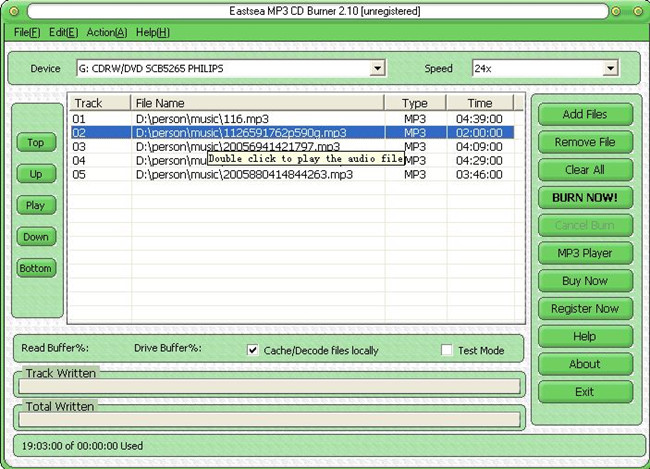
9. Устройство записи компакт-дисков RM MP3
URL: https: // www.techspot.com/downloads/1048-rm-mp3-cd-burner.html
Программа RM MP3 CD Burner — это простая в использовании программа для записи компакт-дисков. Эта программа для записи музыкальных компакт-дисков позволяет пользователям без проблем записывать все музыкальные треки в аудиоформате на компакт-диски. Программа полностью совместима с записью файлов самых популярных аудио-видео форматов. Программа RM MP3 CD Burner совместима практически со всеми версиями операционных систем Windows.
Плюсы:
- • Программа совместима с записью аудио компакт-дисков.
- • Это позволяет записывать аудиофайлы всех форматов на диск.
- • Программа автоматически вычисляет размер файлов, которые вы записываете на диск перед записью.
Минусы:
- • Опять же, программа поддерживает только запись дисков MP3.
- • Вы не можете делать DVD.
- • Нет редактирования видео или нет поддержки работы с образами ISO.
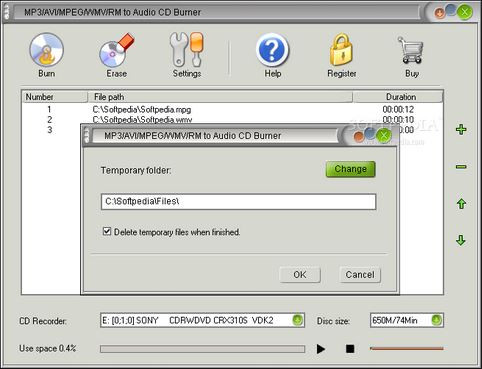
Вывод:
Это одни из лучших внешних устройств записи компакт-дисков для музыкальных программ, которые позволяют пользователям записывать аудио-музыку на компакт-диски. Существует некоторое программное обеспечение, которое обеспечивает быструю запись на диск, но оно поддерживает только создание аудиодисков, поэтому вы не можете создавать видеодиски. Если мы снова посмотрим на список, которым мы поделились, есть отдельная программа, которая охватывает все функции и записывает все типы данных на все типы дисков, а именно Wondershare DVD Creator.Это единственная программа, которая поддерживает запись аудио, видео, изображений и данных на диск, включая поддержку всех типов оптических дисков. В программе также предлагаются некоторые дополнительные функции, такие как шаблоны меню DVD, создание слайд-шоу из фотографий и т. Д.
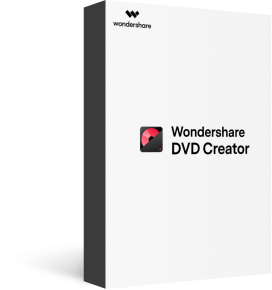
- ● CD-преобразование аудиофайлов — из MP3, FLAC, AIFF, APE, WMA и т. Д.
- ● Медиа в виде видео, изображений и аудио можно легко обрабатывать.
- ● Запись DVD в один клик для мгновенного преобразования файлов FLAC в CD.
- ● Интуитивное программирование — как для новичков, так и для профессионалов.
- ● Доступен встроенный видеоредактор для обработки мультимедиа и интеллектуального создания слайд-шоу.
Рекомендуется 12 лучших программ для записи музыки на компакт-диски
Сейчас, когда мир переходит на онлайн-платформы и сайты потокового вещания, такие как YouTube и Hulu, запись музыки на диск на может показаться делом прошлого. Тем не менее, это все еще довольно крутое занятие, особенно когда вы используете первоклассное приложение для записи музыки . Этот инструмент не только позволит вам записывать песни на диск , но и копировать диски, копировать файлы на ваше устройство и, среди прочего, создавать свои собственные диски с нуля.
Многие инструменты были использованы. В этой статье вы познакомитесь с самым популярным и настоятельно рекомендуемым среди них инструментом, который называется Wondershare Uniconverter. Обсуждаются его особенности и шаги по его использованию. Позже вы также узнаете о других популярных программах на рынке.
Часть 1. Какое лучшее программное обеспечение для записи музыки на компакт-диск для Windows / Mac?
Если вы получаете музыкальный контент в Интернете или какие-либо другие файлы, это не гарантирует, что вы получите их в совместимом формате.Было бы здорово получить программу, которая сделает ее совместимой. А позже поможет вам записать контент на другие устройства хранения для будущих целей. Более того, было бы здорово получить программное обеспечение с еще большим количеством дополнительных функций. Wondershare UniConverter (первоначально Wondershare Video Converter Ultimate) делает это хорошо, заслужив репутацию одного из крупнейших конвертеров. Его особенности включают в себя:
- Загрузчик : Программа позволяет пользователям загружать контент, например музыку, с тысяч сайтов в Интернете.Пользователи также получают записать музыку, скачать прямо в программе.
- Converter : Wondershare Uniconverter позволяет пользователям конвертировать файлы в различные форматы файлов, которые существуют сегодня. Это позволит вам преобразовать загруженное видео в формат, совместимый с форматом вашего устройства.
- Редактора: Разработчики этого программного обеспечения признали, что пользователи могут получить наилучший результат, насколько это возможно. Следовательно, пользователи могут легко выполнять задачи редактирования, такие как обрезка и объединение файлов перед процессом преобразования.
- Совместимость с внешними устройствами: Программа хорошо работает с другими устройствами. Вы можете использовать встроенный медиа-сервер под названием DLNA для потоковой передачи видео на другие устройства.
- Скорость: Это большой бонус — найти очень быстрый инструмент при сохранении качества. Именно это и делает эта программа, выполняя задачи в 30 раз быстрее по сравнению с другими программами.
Ваш полный набор инструментов для аудио
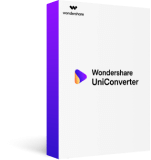
- Конвертируйте видео в более чем 1000 форматов, таких как AVI, MKV, MOV, MP4 и т. Д.
- Легко записывайте аудиофайлы на компакт-диск на Windows / Mac.
- Работа в качестве инструмента управления метаданными для редактирования файлов метаданных видео.
- Преобразуйте видео в оптимизированные предустановки почти для всех устройств.
- Поддерживает в 30 раз более высокую скорость преобразования, чем другие распространенные преобразователи.
- Редактируйте, улучшайте и персонализируйте свои видео, обрезая, кадрируя видео, добавляя субтитры, водяные знаки и т. Д.
- Записывайте видео на воспроизводимый DVD с привлекательными бесплатными шаблонами DVD.
- Поддержка загрузки или записи видео с 10 000+ сайтов обмена видео.
- Универсальный набор инструментов включает в себя средство создания GIF, трансляцию видео на телевизор, конвертер VR и средство записи экрана.
- Поддерживаемые ОС: Windows 10/8/7 / XP / Vista, Mac OS 10.15 (Catalina), 10.14, 10.13, 10.12, 10.11, 10.10, 10.9, 10.8, 10.7, 10.6
Шаги для записи музыки на диск:
Шаг 1 Запустите программу Wondershare UniConverter.
Вставьте чистый компакт-диск.Затем перейдите к значку Toolbox в дальнем конце верхнего меню и щелкните по нему. В новом окне выберите опцию CD Burner .
Шаг 2 Загрузите или добавьте музыкальные файлы.
Появится новый дисплей, где вы должны щелкнуть значок + , чтобы открыть хранилище вашего устройства и загрузить музыкальные файлы для записи.
Шаг 3 Еще раз проверьте загруженные файлы.
Предварительный просмотр, чтобы убедиться, что вы добавили соответствующий файл (ы).Вы можете использовать верхний левый угол для удаления или добавления файлов в программу.
Шаг 4 Запишите музыкальные файлы.
Нажмите кнопку Записать , чтобы начать процесс записи. Вы получите уведомление сразу после завершения процесса записи.
Часть 2. 5 отличных программ для записи музыки на компакт-диск для Windows
1. Проигрыватель Windows Media
Использование проигрывателя Windows Media для записи музыки в Windows 7 и других более поздних версиях имеет множество дополнительных преимуществ.Это позволит вам создавать микстейпы для ваших любимых песен или выполнять резервное копирование всей музыки, имеющейся на вашем устройстве, среди других преимуществ. Программное обеспечение не обязательно предназначено для записи музыки на компакт-диск, но выполняет эту задачу довольно хорошо.
Плюсы
- Позволяет пользователям создавать собственные списки воспроизведения, слайд-фото, запись видео с экрана и т. Д.
- Вы можете легко получить доступ ко всем меню через единый интерфейс
Минусы
2.CDBurnerXP
Программа позволяет пользователям записывать музыку на cd, DVD, Blu-ray или HD-DVD на красивом дисплее, поддерживающем несколько языков.CDBurnerXP хорошо работает в большинстве ОС Windows. Он доступен бесплатно и позволяет пользователям записывать различные аудиоформаты, такие как MP3, WAV, ALAC, FLAC или FLAC на компакт-диск. Вы также можете легко установить программу, так как она легкая.
Плюсы
- Можно легко записать музыку на разные диски
- Вы можете подтвердить записанные данные
Минусы
- Характеристики меньше
- Поддерживает ограниченные аудиоформаты
3.Экспресс ожог
Express Burn отличается высокой скоростью, простотой использования и удобным интерфейсом. И в отличие от других обсуждаемых здесь популярных программ Windows, это программное обеспечение совместимо с устройствами MacOS. Его способность выполнять задачи профессионально и качественно сделала его одним из лучших инструментов для записи.
Плюсы
- Четкий дисплей
- Быстрое выполнение задач
Минусы
- Программа может вылетать во время записи.
4. DeepBurner Free
Программа DeepBurner Free — это бесплатная версия коммерческой программы DeepBurner, которая позволяет пользователям выполнять задачи записи без дополнительных затрат. Хотя вы сможете использовать программу бесплатно, не беспокоясь об истечении срока ее действия, возможности, поддерживаемые в программе, ограничены.
Плюсы
- Поддерживает файлы ISO
- Позволяет пользователям создавать обложки самостоятельно.
Минусы
- Ограниченные возможности
- Записанный музыкальный компакт-диск не представлен в исходном качестве.
5. Бесплатная запись аудио CD
Free Audio CD Burner — идеальная альтернатива простой программе для выполнения ваших задач. Этот инструмент может записывать CD-RW и CD-R диски, а также удалять данные со стираемых дисков. К программе можно легко получить доступ в Интернете, и всего за несколько щелчков мышью вы убедитесь в эффективном и простом процессе записи.
Плюсы
- Функции не ограничены
- Поддерживает большинство доступных аудиоформатов
Минусы
- Вы не можете записать DVD с помощью программы.
- Он имеет несколько функций.
Часть 3. 6 лучших программ для записи музыки на компакт-диск для Mac
1. iTunes
Apple официально разработала iTunes как эффективную программу для работы с аудио, контактами, видео и другими файлами. В отличие от того, что многие знают, программное обеспечение также можно использовать для записи аудио на компакт-диск. Этот инструмент упрощает пользователям управление файлами без помощи какой-либо другой дополнительной программы.
Плюсы
- Стабильная программа
- Доступно бесплатно
Минусы
- Сложно взаимодействовать с программой, особенно новым пользователям.
2.VLC
Когда дело дошло до профессионально сделанного бесплатного мультиплатформенного записывающего устройства с открытым исходным кодом, которое воспроизводит большинство файлов и встроено в ряд потоковых сайтов, VLC для Mac является одним из лучших. Этот инструмент можно использовать для эффективной записи звука на компакт-диск.
Плюсы
- Поддерживается большинством устройств.
- Хорошо работает как на Mac, так и на Windows.
Минусы
- Скорость записи низкая.
3. Роксио Тост
Roxio Toast — еще одна альтернатива записи аудиофайлов на компакт-диск для пользователей Mac. Программа имеет встроенный редактор, который позволяет пользователям редактировать файлы перед началом процесса преобразования. Более того, этот мощный инструмент предназначен для очистки памяти вашего устройства.
Плюсы
- Позволяет пользователям эффективно создавать DVD или цифровые фильмы с кассет V8, VHS или Hi8
- Поддерживает видео на разделенном экране
Минусы
- Пользователям, особенно новичкам, сложно пользоваться программой.
4.NTI Dragon Burn
NTI Dragon Burn — еще одно профессиональное приложение, которое может эффективно записывать музыку на компакт-диски на устройствах Mac. Программа позволяет пользователям загружать несколько аудиофайлов, чтобы их можно было легко записать в программу.
Плюсы
- Поддерживает USB 2.0 для эффективного вывода.
- Вы можете записать файлы любого типа на CD или DVD.
Минусы
- На выставке проделано не так много работы.
5.Дисковая горелка
Программа позволяет пользователям создавать, систематизировать, совместно использовать и хранить цифровые файлы на компакт-дисках или DVD-дисках. Вы можете запросить процесс записи в инструменте, а затем продолжить свои действия, поскольку файлы записываются в фоновом режиме.
Плюсы
- Насыщенный интерфейс
- Поддерживает фоновую запись файлов.
Минусы
- Не поддерживает редактирование видео
6.iDVD
iDVD — это обычное приложение для записи музыки , разработанное Apple.Хотя программа специально предназначена для создания и создания DVD-дисков, у нее есть другие дополнительные функции, такие как запись музыки на компакт-диск с помощью встроенных возможностей записи.
Плюсы
- Высокая совместимость с программами Mac, такими как iTunes, iMovie и iPhoto.
Минусы
- Неэффективен при работе с огромными музыкальными файлами.
Заключение
В этом руководстве описаны популярные программы, используемые для записи музыки на компакт-диски на устройствах Windows и Mac.Эти программы обсуждаются как опции для Wondershare UniConverter, популярного инструмента, который широко используется и рекомендуется. Выбор такой программы для ваших задач будет играть ключевую роль в том, чтобы помочь вам выполнять свои задачи без проблем.
.12 лучших программ для записи аудио компакт-дисков, рекомендованных в 2019 году
Чаще всего в цифровой жизни мы сталкиваемся с задачей записи или конвертации компакт-дисков. Однако это не сложно, так как это выглядит по названию. Запись компакт-диска означает запись или копирование информации на компакт-диск или компакт-диск. Наиболее веская причина — это то, что вы хотите воспроизвести или прочитать записываемый диск или компакт-диск. Что ж, для выполнения такого рода задач вам потребуется лучшая программа для записи аудио компакт-дисков , которая позволит вам выполнить задачу за секунды без особых хлопот.Ваш поиск заканчивается здесь, так как статья описывает вас с 12 лучшими программами для записи аудио компакт-дисков, рекомендованными в 2020 году. Итак, давайте начнем и исследуем наиболее популярное программное обеспечение для записи компакт-дисков 2020 года.
Часть 1. Лучшее программное обеспечение для записи аудио компакт-дисков для Windows / Mac
Мы должны начать наш список с лучшего программного обеспечения — Wondershare UniConverter (первоначально Wondershare Video Converter Ultimate) , которое может похвастаться высокой производительностью. Программа представляет собой законченное пакетное решение для преобразования, сжатия, редактирования и записи.Он может записывать DVD, CD или конвертировать видео в популярные форматы, такие как MKV или MP4. Кроме того, это упрощает задачу с помощью различных вкладок, указывающих на различные функции, такие как передача видео, преобразование видео, запись DVD и Toolbox и т. Д. Кроме того, программное обеспечение совместимо с Windows и Mac. Даже начиная с более старой версии Windows, такой как Windows XP, это лучшая программа для записи аудио компакт-дисков для Windows 10. Что ж, для macOS у вас должен быть хотя бы macOS X 10.6.
Ваш полный набор инструментов для видео и аудио
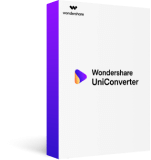
- Легко записывать аудиофайлы на компакт-диск на Windows / Mac
- Работа в качестве инструмента управления метаданными для редактирования файлов метаданных видео
- Конвертируйте видео в более чем 1000 форматов, таких как AVI, MKV, MOV, MP4 и т. Д.
- Преобразование видео в оптимизированные предустановки почти для всех устройств
- Скорость преобразования в 30 раз выше, чем у других распространенных преобразователей
- Редактируйте, улучшайте и персонализируйте свои видео, обрезая, обрезая видео, добавляя субтитры, водяные знаки и т. Д.
- Запишите видео на воспроизводимый DVD с привлекательным бесплатным шаблоном DVD
- Скачивание или запись видео с более чем 10 000 сайтов обмена видео
- Универсальный набор инструментов, включающий средство создания GIF, конвертер VR и средство записи экрана
- Поддерживаемые ОС: Windows 10/8/7 / XP / Vista, Mac OS 10.15 (Каталина), 10,14, 10,13, 10,12, 10,11, 10,10, 10,9, 10,8, 10,7, 10,6
Теперь давайте перейдем к шагам, которые необходимо выполнить для записи звукового компакт-диска с помощью Wondershare Uniconverter.
Как обычно, процесс начинается с загрузки и установки программного обеспечения с официального сайта.После установки дважды щелкните, чтобы запустить приложение и насладиться его универсальными функциями.
Шаг 2 Выберите CD Burner из Toolbox
После запуска приложения щелкните Панель инструментов в правом верхнем углу интерфейса окна. Вкладка продолжится с различными значками, из которых вы должны выбрать устройство записи компакт-дисков, указанное в середине окна.
Шаг 3 Добавьте аудиофайлы и выберите устройство записи компакт-дисков
На этом шаге вы должны добавить музыкальные файлы, индивидуальные или несколько.Будут показаны размер вывода, длина и имя.
Шаг 4 Нажмите Записать
Наконец, после выбора необходимых музыкальных файлов, щелкните значок «Запись» в правом нижнем углу, и весь процесс будет завершен.
Вы также можете рассмотреть другие альтернативы, но менее эффективные, но рекомендуемые в 2020 году, указанные ниже.
Часть 2. Еще 3 лучших программы для записи аудио компакт-дисков для Windows
1. CDBurnerXP
URL: https: // CDburnerxp.se / en / home
Ну, как следует из названия, CDBurnerXP не имеет ничего общего с Windows XP, и приложение не ограничивается только записью компакт-дисков. Однако это компактный инструмент для записи DVD, CD и Blu-ray. Это совершенно бесплатно, и вы можете использовать его с большинством версий операционных систем Windows. Создание аудиодисков в этой программе также впечатляет.
Плюсов:
- Пользователи могут проверить данные после записи диска.
- Позволяет читать любой диск и выполнять резервное копирование данных с диска на компьютер.
- Он также совместим с изображениями.
Минусы:
- Нестабильно по характеристикам.
- Имеет ограниченные возможности.
- Он поддерживает не все типы аудио и видео форматов.
2. BurnAware
URL: http://www.burnaware.com
BurnAware представляет собой бесплатную версию для вашей операционной системы Windows с ограниченными возможностями. Есть поддержка DVD, CD, двухслойных носителей и Blu-ray.Вы также можете работать с изображениями вместе с созданием музыки, данных, загрузочных дисков и видео. Переключитесь на свою учетную запись Pro или Premium, чтобы получить дополнительные функции, такие как поддержка нескольких приводов, копирование дисков, копирование компакт-дисков и т. Д.
Плюсов:
- Можно записать все типы дисковых данных.
- Обладает простым пользовательским интерфейсом.
- Имеется возможность объединения дисков для резервного копирования.
Минусы:
- Интеграция с контекстным меню недоступна.
- В бесплатной версии отсутствуют основные функции.
- Вылетает при записи компакт-диска.
3. DeepBurner
URL: http://www.deepburner.com/?r=products&pr=deepburner
В отличие от своего названия, DeepBurner не является универсальным устройством записи и содержит только первые функции для записи. В бесплатной версии вы можете пользоваться такими функциями, как запись DVD и компакт-дисков и работа с образами ISO. В нем отсутствуют другие важные функции, которые вы можете получить в версии Premium.Создание DVD-видео, копирование с диска на диск, резервное копирование и т. Д. — все это отсутствует в бесплатной программе.
Плюсов:
- Поддерживает работу с образами ISO.
- Помогает в быстром прожиге дисков.
- Он также позволяет создавать собственные обложки.
Минусы:
- Он несовместим с macOS.
- В бесплатной программе отсутствуют функции.
- При прожиге теряется исходное качество.
Часть 3.Еще 4 лучших программного обеспечения для записи аудио компакт-дисков для Mac
Теперь, когда вы знаете о лучшем программном обеспечении для записи звука для Windows. Давайте также познакомимся с некоторыми из лучших альтернатив для Mac.
1. ExpressBurn
URL: https://www.nch.com.au/burn/index.html?ref=cj
Express Burn — хорошая альтернатива и лучшая программа для записи аудио компакт-дисков для macOS. С Express Burn легко копировать и записывать CD, DVD и Blu-ray диски.Вам нужно перетащить музыкальные треки, записать в простом интерфейсе и расположить в желаемом порядке. Ну, это немного отличается от того, как вам нужно перетаскивать файлы, кроме звуковых дорожек. Однако, если вам нужна полная и специализированная поддержка клиентов, приобретите ее план технической поддержки.
Плюсов:
- Обладает простым пользовательским интерфейсом.
- Он совместим со всеми DVD, CD и Blu-ray дисками.
- Платная версия имеет множество полезных функций.
Минусы:
- Процесс записи компакт-диска занимает очень много времени.
- ExpressBurn имеет ограниченные возможности в бесплатной версии.
2. NTI Dragon Burn
URL: http://www.nticorp.com/store.html
NTI Dragon Burn — это простое приложение для Mac для записи компакт-дисков, хотя и не полное, но легкое для записи как данных, так и аудио компакт-дисков. Простой интерфейс позволяет получить доступ ко всем инструментам с главного экрана и завершить процесс всего несколькими щелчками мыши.Бесплатная пробная версия доступна десять раз, после чего вы можете принять решение о покупке программы.
Плюсов:
- Это базовое приложение для копирования компакт-дисков.
- Он имеет простой в использовании интерфейс.
- Это также дает вам бесплатную пробную версию.
Минусы:
- Очень медленно записывает аудио компакт-диски.
- Иногда бывает запутанная документация.
3. Сжечь
URL: https: // burn-osx.sourceforge.io/Pages/English/home.html
Это еще одна лучшая бесплатная программа для записи аудио для Mac OS X. Она содержит множество функций, имеющих как достоинства, так и недостатки. Вы можете создавать аудио компакт-диски, записывать файлы, создавать собственные темы меню для DVD, копировать диски и делать выбор из нескольких форматов файловой системы. Что ж, вы можете сделать все это с помощью Burn в простом и небольшом пользовательском интерфейсе.
Плюсов:
- Обладает простым и удобным интерфейсом.
- Его небольшое приложение можно настроить в маленьком окне.
- Бесплатное использование.
Минусы:
- Запись видео DVD неточная.
- Имеет ограниченные возможности.
4. iDVD
URL: https://support.apple.com/downloads/idvd
Это лучшая программа для записи файлов, разработанная самой Apple Inc. Программа специально разработана для создания и создания DVD-дисков с другими функциями, такими как запись музыки на компакт-диск с помощью встроенного процесса записи.Это также позволит вам изучить проекты создания DVD. Интерфейс в основном предоставляет вам четыре варианта для различных действий.
Плюсов:
- Он отлично совместим с программами Mac, такими как iMovie, iTunes и iPhoto.
Минусы:
- Этого недостаточно для обработки больших музыкальных файлов.
Часть 4. Еще 4 лучших бесплатных программы для записи аудио компакт-дисков
Ниже приведены обзоры лучших бесплатных альтернатив для записи аудио компакт-дисков.
1. Инфрарекордер
URL: http://infrarecorder.org/
InfraRecorder — это лучшая бесплатная программа для записи аудио , которая обеспечивает простой интерфейс и использование с открытым исходным кодом. Однако в комплект входит все необходимое для записи DVD / CD. Он также совместим с многосессионными перезаписываемыми дисками и поддерживает образы CUE и BIN. Кроме того, программное обеспечение также помогает записывать двухслойные DVD.
Плюсов:
- Это бесплатное программное обеспечение с открытым исходным кодом.
- Создает практически все типы дисков.
- Он также записывает двухслойные DVD.
Минусы:
- Официальной поддержки нет.
- Это нестабильная программа.
- Нет последнего обновления.
2. DVD Flick
URL: http://www.dvdflick.net/download.php
Это приложение позволяет создавать диски из видеофайлов даже в исключительных кодеках и форматах дисков. Его функции включают создание полных DVD из аудио и видео файлов.Вы также можете добавлять субтитры к видео и создавать меню DVD. Кроме того, это программное обеспечение с открытым исходным кодом, которое можно использовать бесплатно.
Плюсов:
- Обладает простым пользовательским интерфейсом.
- Он поддерживает более 40 аудиокодеков и более 45 форматов файлов.
Минусы:
- Запись музыкальных файлов на аудио компакт-диски может быть нестабильной.
3. Ashampoo Burning Studio
URL: https://www.ashampoo.com/en/usd/pin/7110/burning-software/burning-studio-free?cjevent=81c24d0cf35811e98245011d0a180514
Ashampoo Burning Studio, будучи одним из лучших записывающих устройств Blu-ray, может создавать как DVD, так и компакт-диски.Существует впечатляющий набор инструментов авторизации дисков для создания различных типов DVD-дисков, компакт-дисков и дисков Blu-ray. Однако в этом программном обеспечении отсутствуют параметры настройки и сжатия диска. Это программное обеспечение также может помочь вам извлечь файлы образа ISO на жесткий диск.
Плюсов:
- Имеет простой процесс записи различных файлов.
- Он также совместим с видео компакт-дисками.
- Может копировать диски.
Минусы:
- Поставляется с ограниченными функциями для записи компакт-дисков.
- В нем отсутствуют параметры настройки и сжатия диска.
4. ImgBurn
URL: http://www.imgburn.com
Это легкое приложение для записи DVD / CD / Blue-ray / HD-DVD, совместимое с компьютерами под управлением Windows и Linux. Хотя он содержит расширенные функции, но также содержит некоторые нежелательные программы, что делает его наименее важным программным обеспечением для записи компакт-дисков.
Плюсов:
- Он также может создавать файлы ISO.
- Имеет простой на вид интерфейс.
- Он легкий.
Минусы:
- Он также содержит нежелательные программы.
Заключение
Итак, это наш общий обзор Top 12 лучших программ для записи аудио CD, среди которых наша главная рекомендация — Wondershare Uniconverter. Программа имеет подходящие функции, необходимые для записи аудио компакт-дисков и даже более того. Его совместимость с операционными системами Windows и Mac заслуживает рассмотрения, поскольку большая часть программного обеспечения, доступного для этой цели, также не может хорошо работать при поддержке одной платформы.
.Аудио компакт-диск — это компакт-диск, содержащий звуковые дорожки высокого качества. Это также называется музыкальным компакт-диском. Аудио компакт-диск можно воспроизводить на стандартных проигрывателях аудио компакт-дисков, автомобильных проигрывателях компакт-дисков, DVD-проигрывателях и оптических приводах компьютеров. PowerISO может создавать аудио компакт-диски из музыкальных файлов. Он поддерживает множество популярных без потерь и форматы музыкальных файлов с потерями, такие как файлы mp3, m4a, flac, ape, wma и wav. Чтобы создать аудио компакт-диск из музыкальных файлов, выполните следующие действия:
Связанные темы: Записывать файлы mp3 на аудио компакт-диск |
